

win10系统备份还原工具怎么操作步骤教程。今天和大家来分享使用老油条装机大师这款工具如何进行一键win10系统备份还原。系统出现故障后使用“系统还原”功能自动调取以前的备份文件恢复系统。所以备份系统在我们日常的电脑使用中是必不可少的工作。那么接下来我们来看看win10系统备份还原工具怎么操作步骤教程。
操作方法:
1.打开老油条装机大师,选择一键备份——文件备份和还原,勾选需要还原的文件选项,点击【还原文件】即可。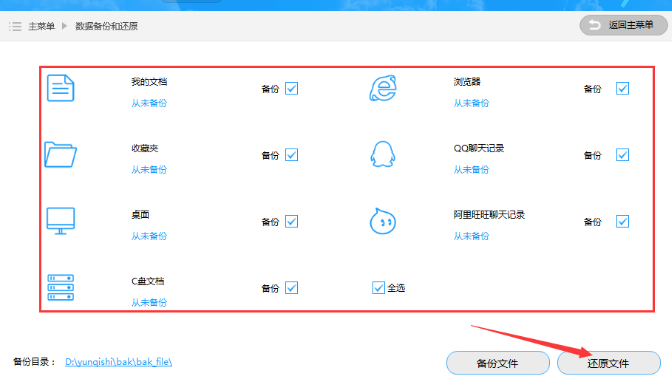
2.勾选的文件正在进行还原。

3.弹出还原完成提示框,点击【确定】,完成还原操作。
关于win10系统备份还原工具怎么操作步骤教程就和大家分享到这里了。更多的操作使用方法教程就在老油条装机大师官网。
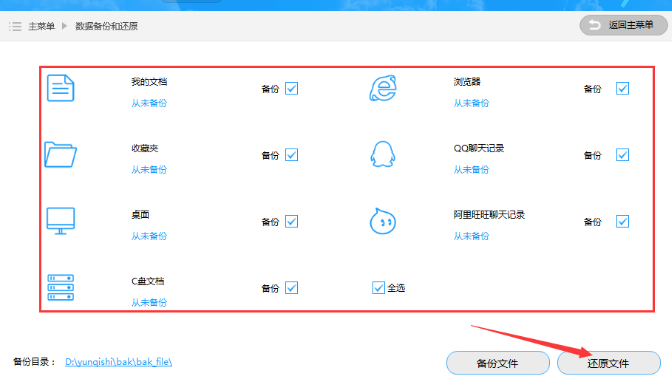
win10系统备份还原工具怎么操作步骤教程。今天和大家来分享使用老油条装机大师这款工具如何进行一键win10系统备份还原。系统出现故障后使用“系统还原”功能自动调取以前的备份文件恢复系统。所以备份系统在我们日常的电脑使用中是必不可少的工作。那么接下来我们来看看win10系统备份还原工具怎么操作步骤教程。















